LINEを「すっきり表示」で活用するテク3選 スタンプのやり取りで便利!
「マイスタンプ編集」画面が表示されます。ここから、先頭に配置したいスタンプを選択します。
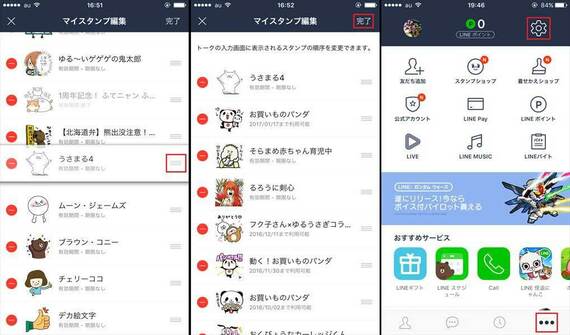
2.ノータイムで返信! プレビュー表示を省いてすばやくスタンプが送れる小ワザ
「LINE」でスタンプを送ろうとすると、選択したスタンプが確認のために大きくプレビュー表示されます。しかし、何度も画面をタップするのは少し面倒。ここでは、このプレビュー表示をオフにして、スタンプをワンタップで送信できるようにする方法を紹介します。
「スタンププレビュー」をオフにする
送信前にスタンプが拡大表示される機能のことを、「スタンププレビュー」といいます。この機能は、「スタンプ」画面からオフにできます。
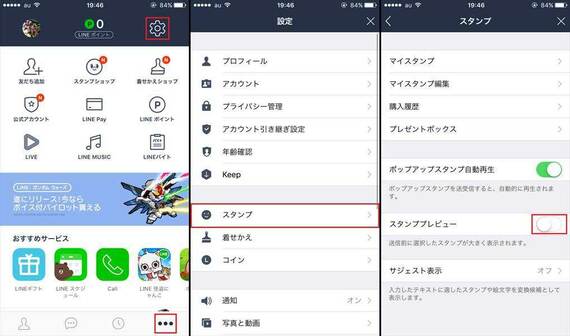
これで、スタンプをワンタップで送れるようになりました。スタンププレビューをオフにした場合は、送信時の押し間違いに注意しましょう。































